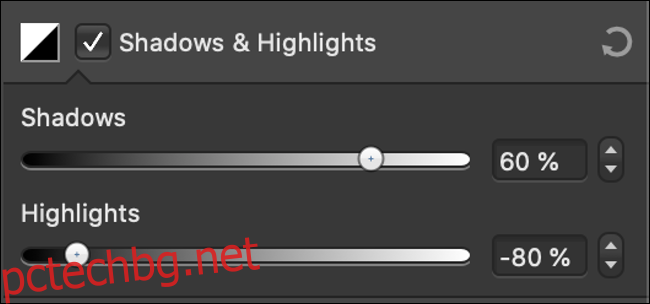Разликата между добра снимка и страхотна може да са няколкото минути, които прекарвате в редактирането й, преди да я споделите. Тези техники могат бързо да подобрят качеството на вашите снимки.
Можете да направите всички тези редакции на смартфон, като използвате вградени инструменти, като приложението Photos на Apple или Google Photos. Разбира се, има по-задълбочени приложения и за двете любители и професионалисти.
Съдържание
Възстановяване на детайли от сенки и акценти
Акцентите са най-светлите области на вашето изображение, докато сенките са най-тъмните. Ако някое от тях е чисто бяло или чисто черно, тези области са преекспонирани или недостатъчно експонирани. За щастие, можете да опитате да извадите някои детайли от тези области, като използвате плъзгачите „Осветени моменти“ и „Сенки“.
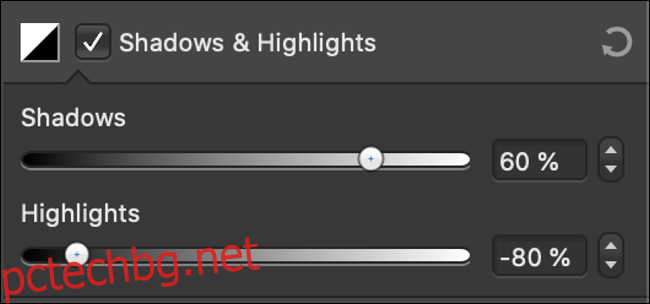
Форматът, който сте използвали за заснемане на вашето изображение, ще повлияе на това колко детайли можете да възстановите. Ако сте заснели изображение в RAW на a цифров SLR или безогледална камера, или имате приложение за смартфон, което може да заснема RAW снимки, ще имате още много неща, с които да работите.
Въпреки това, ако използвате компресиран формат на изображението, като JPEG, голяма част от детайлите в светлините и сенките се изхвърлят по време на процеса на компресиране. RAW файлът е много по-голям, защото запазва всички данни, заснети, когато натиснете спусъка, включително части, които са невидими за човешкото око без известно редактиране.
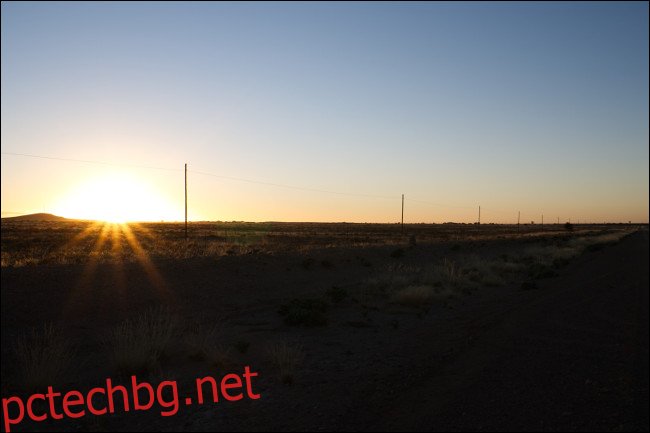 Това нередактирано изображение има тъмни сенки и ярки акценти.
Това нередактирано изображение има тъмни сенки и ярки акценти.
Дори ако снимате в JPEG на смартфон, трябва да можете да възстановите някои детайли. Целта тук е да се създаде „плоско“ изображение, в което да няма преекспонирани или недостатъчно експонирани зони. Правейки това, ще загубите контраста, но това е добре, защото можете да го добавите обратно след това.
Първо намалете плъзгача „Акценти“, докато видите, че някои детайли се връщат към най-светлите области на вашето изображение. След това увеличете плъзгача „Сенки“, за да възстановите някои детайли в най-тъмните зони.
Докъде ще стигнете с някоя от тези настройки зависи от вашето изображение, неговия формат и външния вид, който се опитвате да постигнете.
 Същото изображение отгоре със светлините и сенките, коригирани за възстановяване на детайлите.
Същото изображение отгоре със светлините и сенките, коригирани за възстановяване на детайлите.
Вече имате плоско изображение с по-динамичен диапазон. Вече можете постепенно да добавяте малко контраст обратно към изображението, като използвате плъзгача за контраст. Все пак вървете бавно – не искате да загубите нито един от детайлите, които току-що възстановихте. Ключът е да намерите правилния баланс между динамичния диапазон и контраста.
Можете да използвате тази техника, за да коригирате преекспонирани или недостатъчно експонирани изображения, като се фокусирате основно върху светлините или сенките, съответно.
Изправете снимките си (или намерете други прави линии)
Ако все още не изправите изображенията си, възможно е никога да не сте забелязали, че са неравномерни. За съжаление, когато започнете да забелязвате това, това може бързо да се превърне в мания. Можете да запазите здравия си разум, като винаги коригирате изображенията си в постпродукция, преди да ги споделите.
Най-лесният начин да изправите изображението е да потърсите хоризонта. Ако изображението ви е на пейзаж или представя хоризонта по някакъв виден начин (като групов портрет, заснет навън), придържайте се към хоризонта, когато е възможно.
Разбира се, има нещо повече за изправяне на изображения, отколкото просто съпоставяне на хоризонта.

Не всички изображения представят хоризонта. В тези случаи е важно да потърсите други прави линии, които можете да използвате. Например при снимки на закрито може да търсите греди или стълбове. Понякога обаче може да имате изображение с линии, които не са прави в началото, като например греди в стара сграда или свален стълб на ограда.
В тези случаи ще трябва да използвате най-добрата си преценка, за да изберете забележима права линия и да се придържате към нея. Тук има много фактори, включително фокусно разстояние и вашата перспектива, когато сте направили снимката. Например, изображение на небостъргач, изстрелян нагоре, вероятно ще включва две сближаващи се линии, които се приближават близо до върха.
Можете да получите много повече практически, като си играете с инструменти за изкривяване на перспективата. Те ви позволяват ръчно да изкривите изображение по двете оси, за да получите перфектен резултат.
Можете също така просто да изберете своите линии разумно и да бягате с тях!
Изрежете изображенията си за по-добра композиция
Повечето цифрови фотоапарати сега снимат в диапазона от около 20 мегапиксела. Това е достатъчно, за да отпечатате чиста снимка с размери около 18 x 12 инча при 300 dpi. Можете дори обикновено да отпечатате по-голяма версия при 200 dpi или по-ниска. Това означава, че дори ако печатате изображения, имате голяма площ, с която да играете, за да правите изрязвания и да подобрите композицията си в публикацията.
Винаги е за предпочитане да забиете композицията, преди да натиснете спусъка. Помислете два пъти, преди да пуснете изстрел със сигурност ще подобри вашата фотография. Въпреки това, фотографията включва и разбиране кои промени можете да направите, за да подобрите изображенията си, след като ги направите, а изрязването е мощен инструмент.
 Това нередактирано изображение има разсейващо огледало на превозното средство на преден план.
Това нередактирано изображение има разсейващо огледало на превозното средство на преден план.
Това, което оставяте извън снимката, може да бъде също толкова важно, колкото и това, което оставяте. Увеличаването с крака не винаги е възможно и не всеки може да носи 400 мм обектив в задния си джоб. Не се страхувайте да загубите всякакви разсейващи елементи, които отвличат вниманието от обекта на вашето изображение.
 Изрязването ви позволява да премахнете всички разсейващи елементи.
Изрязването ви позволява да премахнете всички разсейващи елементи.
Не забравяйте, че няма строги правила, когато става въпрос за фотография. Експериментирайте, докато не сте доволни от резултатите. Забравете правилото на третините или поне се опитайте да не се облягате на него твърде много по време на работния си процес. Вместо това се съсредоточете върху създаването на композиция, която се чувства органична, независимо от това къде попадат линиите на мрежата.
Премахването на всякакви разсейващи обекти на преден план или външни детайли около ръба на рамката ще привлече погледа към обекта в средата. Въпреки това, вие също трябва да се противопоставите на желанието да центрирате агресивно своите субекти. През повечето време портретът извън центъра е по-приятен визуално от идеално центриран. Ето защо създателите на документални филми често поставят своите субекти в края на кадъра.
Ето защо водещите линии – линиите във вашето изображение, които естествено водят окото в определена посока – са важни при изрязване.
Правилен баланс на бялото за по-добри цветове
Повечето камери и смартфони се справят добре с балансирането на бялото от първия път. Разбира се, нито едно устройство не е перфектно. Лесно е да използвате ръчен баланс на бялото и да забравите да го промените. Понякога условията се променят бързо или конкуриращи се източници на светлина нарушават баланса на бялото.
Различните източници на светлина създават различни температури на светлината и това се отразява в баланса на бялото. Златният залез хвърля топло сияние, докато облачен кадър на снежна планина може да изглежда студен и син. Тръбните флуоресцентни лампи хвърлят студено бяло сияние, докато лампите с нажежаема жичка в настолните лампи обикновено са по-топли.
Ако балансът на бялото е изключен, тоновете на кожата няма да изглеждат правилно, нито белите или сиви зони в изображението ви. Можете да използвате това в своя полза, за да създавате по-топли или по-студени сцени, но тук ще се съсредоточим върху това да се доближим възможно най-близо до неутралното бяло.
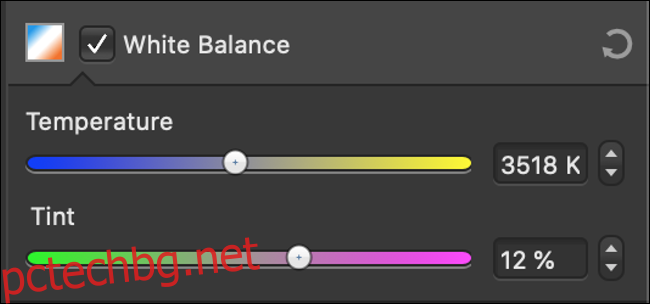
Най-лесният начин да направите това е да увеличите плъзгача „Vibrance“. Това трябва да изпъкне дори и най-тъпите цветове във вашето изображение. От това също трябва да можете да разберете дали изображението ви е твърде топло или студено.
Опитайте се да постигнете баланс между студено (синьо) и топло (жълто), като регулирате плъзгача „Температура“ (или „Топлота“ в някои редактори).
След като постигнете баланс между жълто и синьо, насочете вниманието си към зелено и магента (розово). Повечето редактори на изображения също имат плъзгач „Tint“, който можете да използвате, за да постигнете правилния баланс между зелено и пурпурно. Много по-лесно е да направите това правилно с увеличената „Vibrance“.
Когато постигнете добър баланс на бялото, изображението ви трябва да изглежда неутрално. Бялото трябва да е бяло, а тоновете на кожата, да се надяваме, ще бъдат възможно най-близки до нормалните. Може да е трудно да получите правилните тонове на кожата, дори след като сте коригирали, особено ако в сцената има някакво цветно осветление.
Само не забравяйте да намалите настройката “Vibrance” до нещо по-разумно, когато приключите.
Увеличете цветовете с жизненост, за да запазите тоновете на кожата
Плъзгачът „Vibrance“ е насочен към най-тъпите цветове в изображението ви, без да прекалявате с тоновете, които вече са наситени. Можете да използвате плъзгача „Наситеност“, за да увеличите общото количество цвят, но това се отразява на цялото изображение.
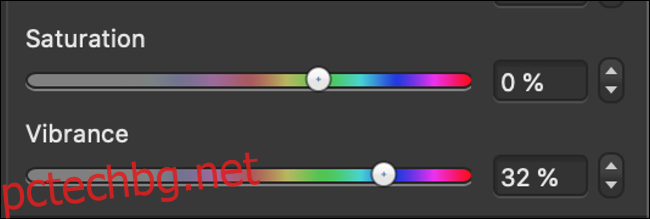
Много е лесно да прекалите с наситеността на цветовете и да създадете радиоактивна бъркотия на изображението. Теновете на кожата, които са твърде наситени, могат да направят обекта да изглежда жълтеница. Петната, като лунички или бенки, могат да станат твърде преувеличени.
Всичко в изображението ще започне да се бори за внимание. Можете да използвате цвят, за да наведете окото, но трябва да го правите внимателно.
Тук идва настройката “Vibrance”. Това е като плъзгача “Saturation”, но с тренировъчни колела. Той е особено добър за спасяване на цветове в сенките, които са склонни да бъдат скучни в резултат на недостатъчно експониране.
Не харчете много за фоторедактори
Отново можете да извършвате всички тези редакции направо на вашия смартфон дори в най-простите фоторедактори, включително вградените инструменти на Android или iPhone
Въпреки че Adobe Photoshop все още е безспорният крал за редактиране на снимки на работния плот, има много алтернативи, които можете да използвате, които не изискват месечна такса.